
📋 목차
게임을 시작하기 전, 자신의 PC가 해당 게임을 무리 없이 실행할 수 있는지 확인하는 건 필수예요. 특히 최신 게임일수록 권장 사양이 높아지기 때문에 사양 확인이 중요하답니다.
이번 글에서는 게임 권장 사양을 확인하고 비교하는 다양한 방법을 소개할게요. 게임 공식 사이트와 스팀 페이지부터 사양 비교 사이트와 분석 도구까지 모두 다루니 걱정하지 마세요!
🌐 게임 공식 사이트에서 사양 확인

가장 정확한 게임 권장 사양을 확인하는 방법은 공식 사이트를 방문하는 거예요. 게임 개발사나 배급사가 제공하는 정보이기 때문에 최신 업데이트가 반영되어 있어 신뢰할 수 있답니다.
예를 들어, 블리자드의 경우 공식 홈페이지나 배틀넷 클라이언트에서 게임 사양을 확인할 수 있고, EA는 오리진 또는 EA 앱에서 권장 사양을 확인할 수 있어요.
공식 사이트에서 확인할 때, 게임명과 "시스템 요구 사항" 또는 "권장 사양"을 함께 검색하면 바로 관련 페이지로 이동할 수 있어요. 출시 전 게임의 경우 베타 정보가 올라오는 경우도 많아요!
🌟 게임 공식 사이트 권장 사양 확인법
| 게임 플랫폼 | 사양 확인 경로 |
|---|---|
| 스팀 | 게임 페이지 > 시스템 요구 사항 |
| 배틀넷 | 게임 정보 > 상세 정보 |
| 오리진 | 게임 라이브러리 > 세부 정보 |
공식 사이트 외에도 게임 개발자 블로그나 포럼에서 사양 정보를 찾을 수 있어요. 특히 최신 패치로 인해 사양이 변경되는 경우가 있으니 주기적으로 확인하는 것도 좋아요!
🔍 사양 비교 사이트 활용법
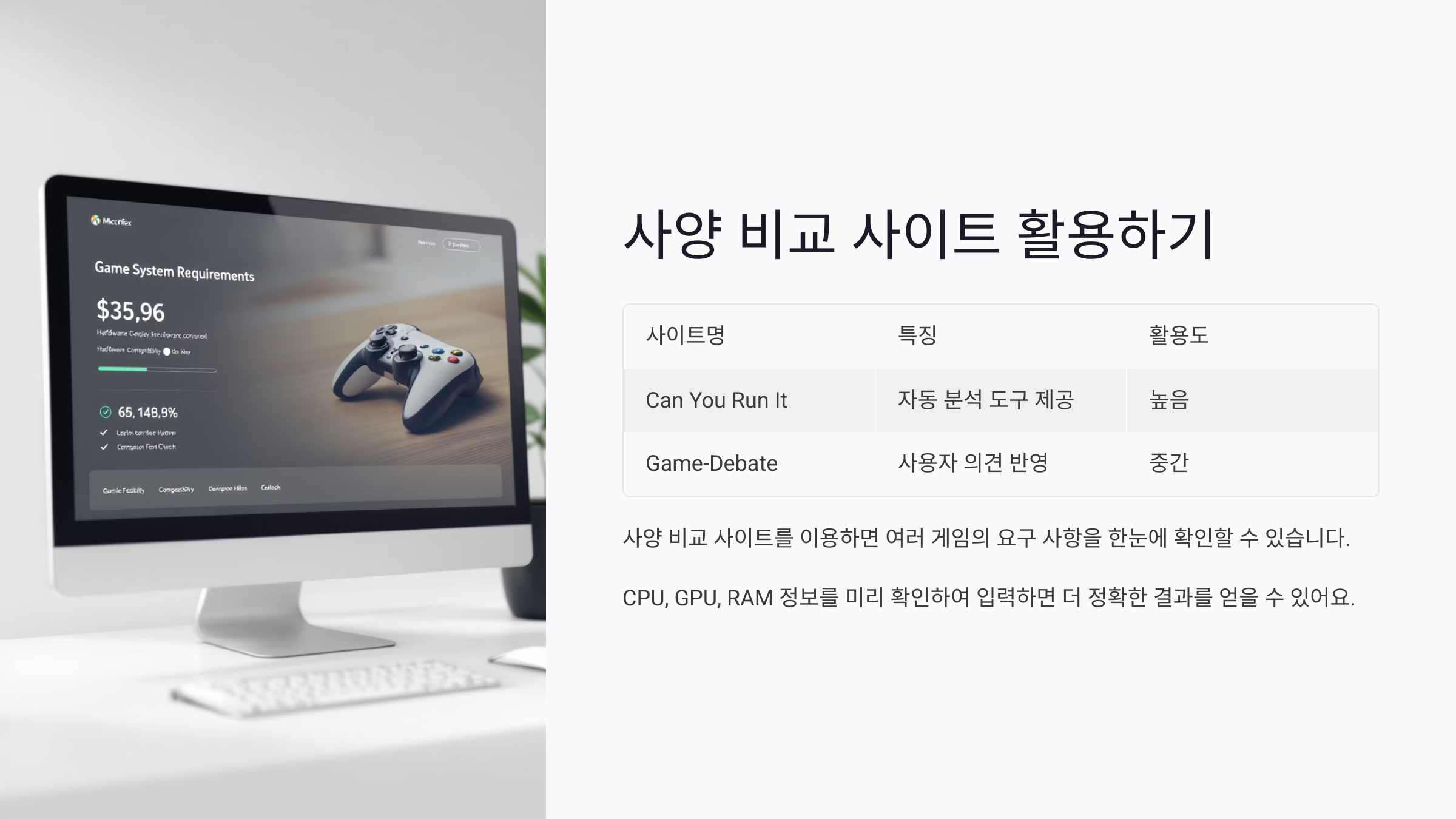
게임 사양을 빠르게 비교하고 싶다면, 사양 비교 사이트를 이용하는 것도 좋은 방법이에요. 특히 여러 게임의 요구 사항을 한눈에 확인할 수 있어 편리하답니다.
대표적인 사이트로는 "Can You Run It"과 "Game-Debate"가 있어요. 이 사이트들은 사용자가 입력한 PC 사양을 기준으로 게임이 원활히 실행될지 알려줘요.
사이트를 이용할 때 CPU, GPU, RAM 정보를 미리 확인하여 입력하면 더욱 정확한 결과를 얻을 수 있어요. 특히 "Can You Run It"은 자동 분석 툴도 제공해서 더욱 간편하답니다.
🌐 사양 비교 사이트 추천
| 사이트명 | 특징 | 활용도 |
|---|---|---|
| Can You Run It | 자동 분석 도구 제공 | 높음 |
| Game-Debate | 사용자 의견 반영 | 중간 |
이러한 사이트를 활용하면 게임을 구매하기 전에 미리 자신의 PC에서 잘 돌아갈지 예측할 수 있어 좋아요. 제 경험으로도 "Can You Run It"이 직관적이라 많이 사용하게 되더라고요!
🛒 스팀 시스템 요구 사항 확인

스팀에서 게임을 구매하기 전, 권장 사양을 확인하는 건 필수죠! 스팀에서는 게임 페이지에서 시스템 요구 사항을 쉽게 확인할 수 있어요.
1. 스팀 클라이언트를 열고, 검색창에 원하는 게임을 입력해요.
2. 게임 페이지로 이동한 후, 아래로 스크롤하면 "시스템 요구 사항" 섹션이 나와요.
3. "최소 사양"과 "권장 사양"을 모두 확인할 수 있어, 자신의 PC와 비교해 볼 수 있답니다.
💡 스팀 권장 사양 확인 예시
| 항목 | 최소 사양 | 권장 사양 |
|---|---|---|
| CPU | Intel i5-4460 | Intel i7-9700K |
| GPU | GTX 1050 | RTX 3060 |
스팀에서 권장 사양과 최소 사양을 비교하면 자신의 PC가 어느 정도로 해당 게임을 구동할 수 있는지 쉽게 알 수 있어요. 😊
컴퓨터 사양 정확히 확인하는 방법
📋 목차윈도우 시스템 정보 보는 법CPU, GPU, RAM 정확히 확인하기작업관리자에서 실시간 모니터링외부 프로그램으로 세부 사양 파악게임 및 프로그램 권장사양 비교노트북과 데스크탑 사양 차이
smartinfo-tree.tistory.com
작업 관리자를 활용한 실시간 성능 모니터링
📋 목차작업 관리자 실행 단축키CPU, 메모리, 디스크 사용률 확인네트워크 트래픽 모니터링프로세스별 성능 분석성능 기록 저장 방법성능 그래프 커스터마이징성능 모니터링 관련 자주 묻는 질
smartinfo-tree.tistory.com
🖥️ PC 사양 자동 분석 도구 사용

직접 사양을 일일이 확인하기 어렵다면, 자동 분석 도구를 사용하는 것도 좋은 방법이에요. 대표적으로 "Speccy"와 "CPU-Z"가 있어요.
Speccy는 전체 PC 사양을 한눈에 보여주고, CPU-Z는 CPU와 메모리 정보를 세부적으로 확인할 수 있어요. 두 프로그램 모두 무료로 제공되니 부담 없이 사용해보세요.
특히, Speccy를 사용하면 GPU, CPU, RAM 등 기본 사양을 클릭 몇 번으로 모두 확인할 수 있어 편리하답니다!
🔧 주요 PC 사양 분석 도구
| 도구명 | 기능 | 사용 용도 |
|---|---|---|
| Speccy | 전체 PC 사양 확인 | 간단한 사양 확인 |
| CPU-Z | CPU와 메모리 정보 확인 | 세부 사양 분석 |
자동 분석 도구를 사용하면 복잡한 사양을 쉽게 확인할 수 있어요. 특히, PC를 업그레이드할 때 유용하답니다!
⚙️ 그래픽 카드와 CPU 성능 비교법

게임 성능에 가장 큰 영향을 미치는 건 GPU와 CPU죠! 두 성능을 직접 비교할 수 있는 사이트나 툴을 사용하면 어떤 하드웨어가 더 강력한지 쉽게 파악할 수 있어요.
"UserBenchmark"와 "PassMark" 같은 사이트를 이용하면 CPU와 GPU 성능을 점수화해서 보여줘요. 두 사이트 모두 많은 데이터가 축적되어 있어 신뢰할 수 있답니다.
또한 "TechPowerUp"에서는 GPU-Z를 통해 그래픽 카드 성능을 모니터링하고, 벤치마크 점수를 통해 다른 카드와 비교할 수 있어요!
📊 성능 비교 사이트 추천
| 사이트명 | 주요 기능 | 장점 |
|---|---|---|
| UserBenchmark | CPU, GPU 성능 점수 비교 | 간편하고 직관적 |
| PassMark | 벤치마크 점수 제공 | 다양한 데이터 |
이러한 비교 사이트를 활용하면 게임에 적합한 CPU와 GPU를 쉽게 선택할 수 있어요. 특히, 같은 세대의 제품이라도 성능 차이가 클 수 있답니다!
🔑 권장 사양과 최소 사양 차이 이해

게임 사양에는 "최소 사양"과 "권장 사양"이 있어요. 두 사양의 차이를 정확히 이해하는 것이 중요해요.
1. 최소 사양: 게임이 실행될 수 있는 기본 요구 사항이에요. 이 사양에 맞추면 게임이 켜지지만, 원활하게 플레이하기는 어려울 수 있어요.
2. 권장 사양: 게임을 최적화하여 플레이할 수 있는 성능 기준이에요. 이 사양을 충족하면 높은 그래픽 설정에서도 끊김 없이 즐길 수 있어요.
📌 권장 사양과 최소 사양 비교
| 항목 | 최소 사양 | 권장 사양 |
|---|---|---|
| CPU | Intel i3-8100 | Intel i5-10400 |
| GPU | GTX 1050 Ti | RTX 2060 |
권장 사양과 최소 사양의 차이를 잘 파악하면, 게임이 버벅이거나 프레임 드랍이 발생하는 이유를 쉽게 이해할 수 있어요. 게임을 구매할 때 두 사양을 꼭 비교해 보세요!
❓ 게임 사양 비교 관련 자주 묻는 질문 (FAQ)

Q1. 스팀에서 게임 사양이 표시되지 않아요. 왜 그런가요?
A1. 일부 게임은 스팀 페이지에 사양 정보가 누락될 수 있어요. 이런 경우 공식 웹사이트나 개발자 블로그를 통해 확인하는 것이 좋아요.
Q2. "Can You Run It"에서 게임 실행 불가라고 나오면 무조건 못하나요?
A2. 아니에요! "Can You Run It"은 권장 사양에 못 미칠 때 경고를 주지만, 그래픽 설정을 낮추거나 해상도를 줄이면 플레이가 가능할 때도 있어요.
Q3. 권장 사양을 충족하는데 프레임 드랍이 발생해요. 왜 그런가요?
A3. 백그라운드에서 다른 프로그램이 자원을 많이 사용하거나, 그래픽 드라이버가 오래된 경우에도 문제가 생길 수 있어요. 최신 드라이버로 업데이트해 보세요.
Q4. 노트북으로 게임 권장 사양을 맞출 수 있을까요?
A4. 노트북은 데스크탑보다 발열과 성능이 제한적이에요. 동일 사양이라도 실제 성능은 낮을 수 있으니, 게임용 노트북을 선택하는 것이 좋아요.
Q5. 최소 사양만 충족하면 게임이 잘 돌아가나요?
A5. 최소 사양은 게임이 실행되는 정도를 의미해요. 그래픽 품질을 낮춰야 하고, 끊김이 발생할 수 있으니 가급적 권장 사양 이상을 준비하는 게 좋아요.
Q6. 권장 사양 이상인데도 그래픽이 끊겨요. 문제 해결 방법은?
A6. 해상도가 지나치게 높거나, 레이트레이싱 같은 고급 옵션이 켜져 있는 경우가 많아요. 그래픽 설정을 조정하여 프레임 안정성을 높여 보세요.
Q7. CPU와 GPU 중 무엇이 더 중요한가요?
A7. 게임에 따라 달라요. CPU 의존도가 높은 게임과 GPU 의존도가 높은 게임이 있어요. 오픈월드나 시뮬레이션 게임은 CPU가, 고해상도 그래픽 게임은 GPU가 중요하답니다.
Q8. 자동 분석 툴로 사양을 확인했는데도 게임이 잘 안 돌아가요. 이유가 뭘까요?
A8. 자동 분석 툴은 최신 부품이나 소프트웨어 업데이트를 반영하지 못할 때가 있어요. 드라이버와 윈도우 업데이트를 확인하고, 게임 최적화를 시도해 보세요.
컴퓨터 사양 정확히 확인하는 방법
📋 목차윈도우 시스템 정보 보는 법CPU, GPU, RAM 정확히 확인하기작업관리자에서 실시간 모니터링외부 프로그램으로 세부 사양 파악게임 및 프로그램 권장사양 비교노트북과 데스크탑 사양 차이
smartinfo-tree.tistory.com
작업 관리자를 활용한 실시간 성능 모니터링
📋 목차작업 관리자 실행 단축키CPU, 메모리, 디스크 사용률 확인네트워크 트래픽 모니터링프로세스별 성능 분석성능 기록 저장 방법성능 그래프 커스터마이징성능 모니터링 관련 자주 묻는 질
smartinfo-tree.tistory.com